Brugere kan nemt betjene deres tv og kabelboks ved hjælp af Xfinity-fjernbetjeningen. Men af og til kan fjernbetjeningen holde op med at fungere eller have problemer, hvilket kan være ubelejligt for brugeren.
Nulstilling af Xfinity-fjernbetjeningen under disse omstændigheder er en hurtig og nem måde at få den til at fungere igen.
Vi giver en grundig forklaring på, hvordan du nulstiller Xfinity-fjernbetjeningen i denne artikel. Afhængigt af fjernbetjeningens model vil vi gennemgå de mange måder at nulstille den på. Vi vil også diskutere typiske problemer, der kan løses ved at nulstille fjernbetjeningen, såsom knapper, der ikke reagerer, eller sporadisk forbindelse.
Denne artikel vil guide læserne gennem hvert trin i nulstillingen af Xfinity-fjernbetjeningen ved hjælp af en række forskellige teknikker.
For at hjælpe brugerne med at identificere og løse eventuelle problemer, de måtte løbe ind i under nulstillingsprocessen, vil vi også tilbyde fejlfindingsråd.


Xfinity Voice Fjernbetjening
Hvordan parres Xfinity-fjernbetjeningen?
Du kan nemt betjene dit tv og din kabelboks ved at parre din Xfinity-fjernbetjening med dit tv. Det er mere praktisk og effektivt at forbinde fjernbetjeningen, så du kan bruge den til at få adgang til alle dit tv’s funktioner og egenskaber.
Du skal følge disse nemme trin for at forbinde din Xfinity-fjernbetjening med dit tv:
- Tænd for din kabelboks og dit fjernsyn.
- Hold knappen “Setup” nede på din Xfinity-fjernbetjening, mens du trykker og holder den nede, indtil LED-lyset bliver grønt.
- Indtast koden “991” på fjernbetjeningens nummertastatur.
- Tryk på knappen “TV” på din fjernbetjening.
- For at sikre koden skal du trykke på knappen “Setup” en gang til. For at parringen kan bekræftes, skal LED-lyset blinke to gange.
- Tryk på tænd/sluk-knappen for at prøve fjernbetjeningen. Hvis matchningen er vellykket, bør tv’et slukke.
Hvis tv’et ikke slukker, kan det være nødvendigt at gentage de foregående trin eller prøve en anden kode fra Xfinitys liste. Listen over koder til forskellige tv-mærker og -modeller kan findes i brugervejledningen eller på Xfinitys hjemmeside.
Det er vigtigt at huske på, at nogle nyere tv-modeller kan have brug for ekstra trin for at oprette forbindelse, såsom at indtaste en parringskode, der ses på tv-skærmen. Hvis det er tilfældet, skal du følge producentens anvisninger eller søge hjælp hos deres kundeservice.
Årsager til at nulstille din Xfinity-fjernbetjening
Du kan få brug for at nulstille din Xfinity-fjernbetjening af en række årsager. Her er et par typiske problemer, som en nulstilling kan hjælpe med at løse:
- Knapper, der ikke reagerer: Hvis knapperne på din fjernbetjening ikke reagerer korrekt, kan en nulstilling hjælpe.
- Problemer med synkronisering: En nulstilling af fjernbetjeningen kan hjælpe dig med at oprette forbindelse til dit tv eller din kabelboks.
- Firmwareopdateringer: For at sikre, at fjernbetjeningen fungerer korrekt efter en firmwareopdatering, kan det af og til være nødvendigt at nulstille den.
Følgende er trinene til at nulstille Xfinity Remote:
| Trin | Instruktioner |
| 1 | Fjern batterierne |
| 2 | Tryk på Setup-knappen, og hold den nede |
| 3 | Indtast koden “981” |
| 4 | Tryk på tænd/sluk-knappen |
Du kan nemt betjene dit tv og din kabelboks ved at parre din Xfinity-fjernbetjening med dit tv. Det er mere praktisk og effektivt at forbinde fjernbetjeningen, så du kan bruge den til at få adgang til alle dit tv’s funktioner og egenskaber.
Du skal følge disse nemme trin for at forbinde din Xfinity-fjernbetjening med dit tv:
- Tænd for din kabelboks og dit fjernsyn.
- Hold knappen “Setup” nede på din Xfinity-fjernbetjening, mens du trykker og holder den nede, indtil LED-lyset bliver grønt.
- Indtast koden “981” på fjernbetjeningens nummertastatur.
- Tryk på knappen “TV” på din fjernbetjening.


Xfinity-fjernbetjening
Hvorfor nulstille din Xfinity-fjernbetjening til fabriksindstillingerne uden en opsætningsknap?
Hvis problemerne fortsætter efter en almindelig nulstilling, eller hvis du har at gøre med mere komplicerede problemer som kroniske programmeringsproblemer eller synkroniseringsproblemer, kan det af og til være nødvendigt at nulstille fjernbetjeningen til fabriksindstillingerne.
Din Xfinity-fjernbetjening kan nulstilles til standardindstillingerne ved at udføre en fabriksnulstilling, som kan hjælpe med at løse mere udfordrende problemer.
Hvordan nulstiller man en Xfinity-fjernbetjening til fabriksindstillingerne uden en opsætningsknap?
Det er nemt at nulstille din Xfinity-fjernbetjening, hvis den mangler en opsætningsknap. Følg disse trin for at nulstille din fjernbetjening til fabriksindstillingerne:
Trin 1: Fjern batterierne
Batterierne i din Xfinity-fjernbetjening skal være fjernet.
Trin 2: Tryk længe på knapperne A og D.
Fjernbetjeningens “A”- og “D”-knapper skal trykkes ned og holdes nede samtidigt. Hold dem nede i tre til fem sekunder.
Trin 3: Indtast koden
Indtast koden “981” med fjernbetjeningens numeriske tastatur. For at bekræfte den indtastede kode skal LED-lyset blinke to gange i den grønne farve.
Trin 4: Vent på, at LED-lyset bliver rødt
Hold øje med, at fjernbetjeningens LED-lys bliver rødt. Dette viser, at fjernbetjeningens fabriksindstillinger er blevet gendannet.
Trin 5: Tilslut fjernbetjeningen til dit tv og din kabelboks igen
Følg producentens anvisninger for at tilslutte fjernbetjeningen til dit tv og din kabelboks igen.
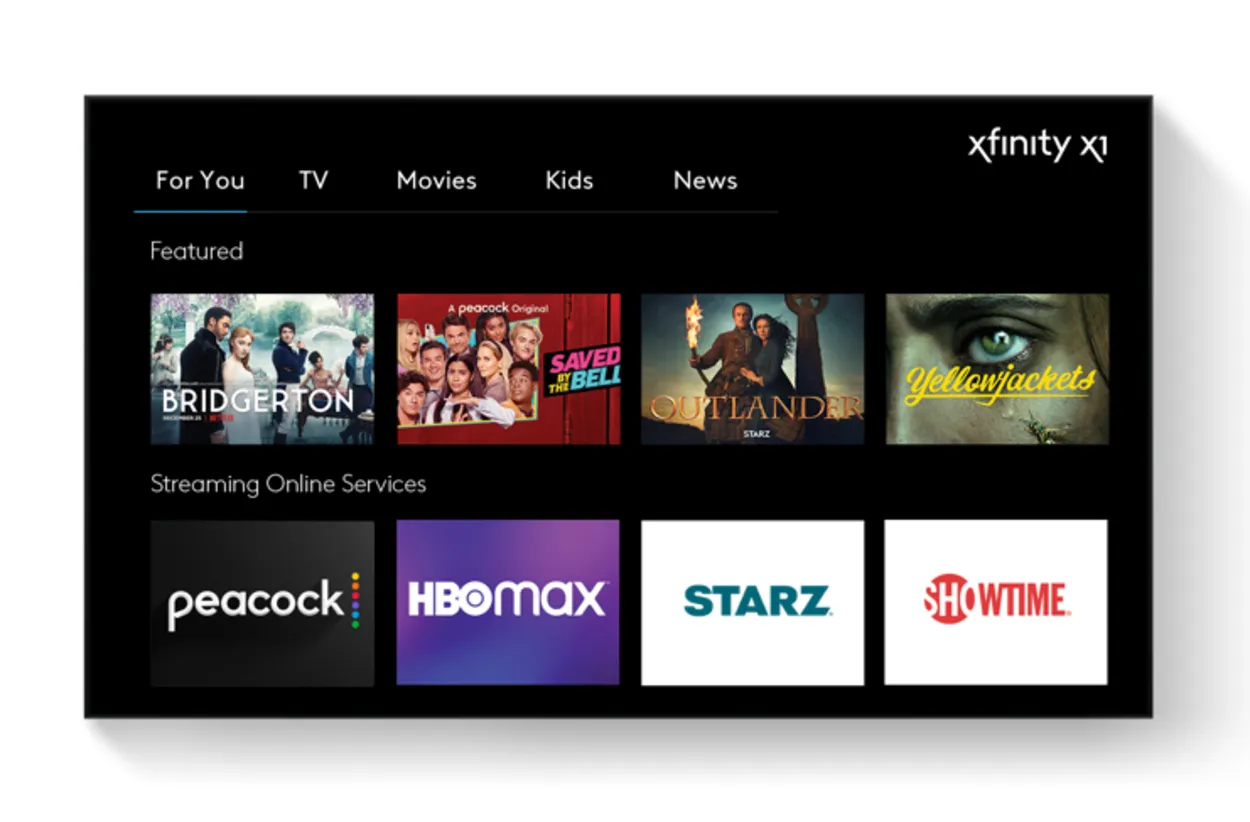
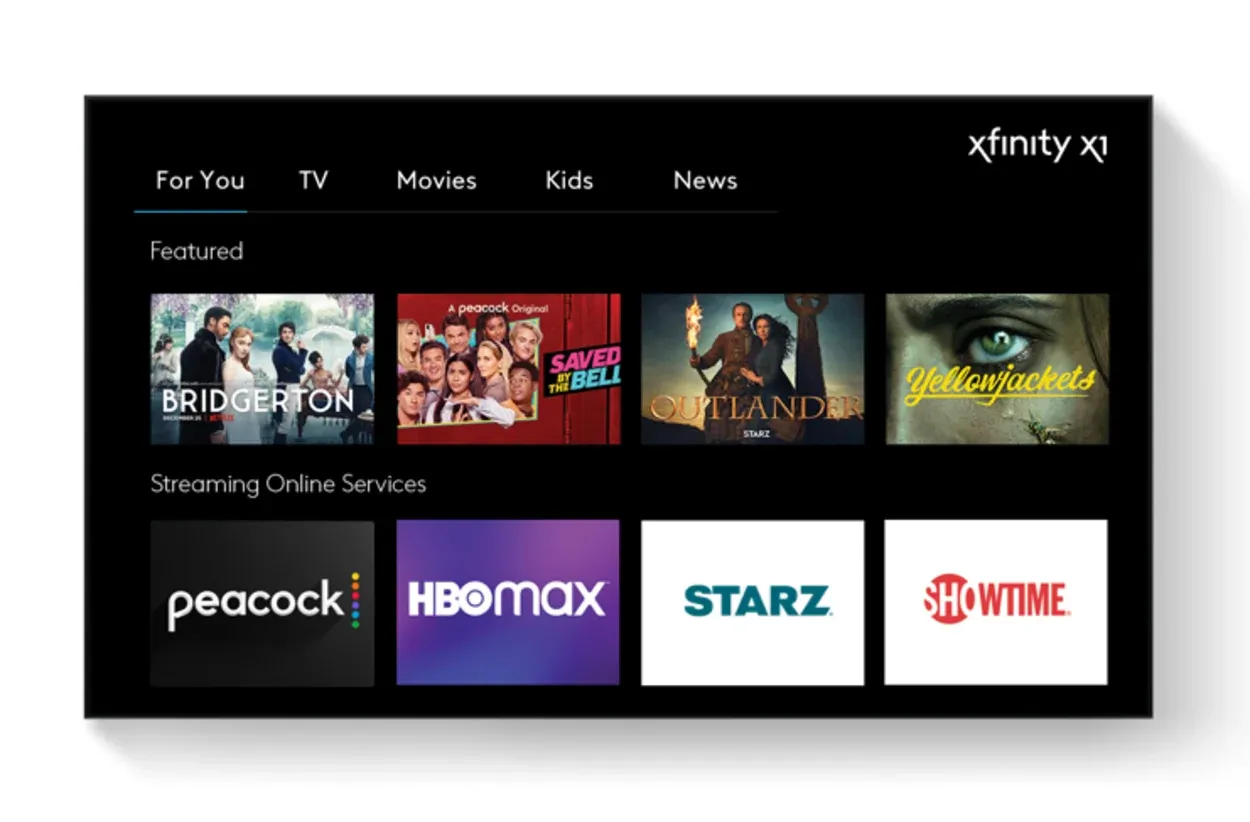
Xfinity TV-boks
Nulstilling af X1 TV-boks
Hvis du ikke kan løse problemet ved at nulstille fjernbetjeningen, kan du prøve at nulstille Xfinity X1 TV Box.
Flere af de problemer, du måtte have med din tv-tjeneste, kan løses ved at nulstille din X1 Xfinity TV-boks.
Nulstilling af din tv-boks er en nem og effektiv løsning, uanset om du har problemer med buffering, eller den bare ikke fungerer, som den skal. Instruktionerne til nulstilling af din X1 Xfinity TV-boks er anført nedenfor.
Trin 1: Tryk på A-knappen
Find A-knappen på din fjernbetjening for at starte processen med at nulstille din X1 Xfinity TV-boks. For at slukke LED-lyset på forsiden af Xfinity TV-boksen skal du trykke på A-knappen og holde den nede i mindst 10 sekunder.
Trin 2: Træk stikket ud af Xfinity TV-boksen
Når du har holdt A-knappen nede i et par sekunder, skal du koble Xfinity TV-boksen fra strømkilden. Vent mindst ti sekunder, før du tilslutter den igen.
Trin 3: Vent på, at tv-boksen genstarter
Vent på, at Xfinity TV-boksen genstarter, når du har tilsluttet den igen. Denne procedure kan tage et stykke tid. Tjek, om problemet er løst, når Xfinity TV-boksen er genstartet korrekt.
Kontakt kundesupport
Men hvis du har prøvet alle løsningerne i dette indlæg, og din fjernbetjening stadig ikke virker, er det måske på tide at kontakte Xfinitys kundeservice. De har et team af professionelle til rådighed døgnet rundt til at hjælpe dig med eventuelle problemer, du måtte have med dit Xfinity-abonnement.
De kan hjælpe dig med at identificere problemet og tilbyde en løsning, der får din fjernbetjening til at fungere korrekt igen. Vær ikke tilbageholdende med at bede dem om hjælp.
Ofte stillede spørgsmål
Hvor mange enheder kan Xfinity-fjernbetjeningen styre?
Op til tre enheder, herunder en DVR-boks, et lydsystem, en dvd-afspiller og/eller et tv, kan styres med Comcast Platinum-fjernbetjeningen.
Hvordan betjener man Xfinity-fjernbetjeningen?
Hold Info- og Xfinity-knapperne nede i fem sekunder. Hold øje med, om Voice Remote-indikatoren bliver grøn. Indtast den trecifrede parringskode, der vises på skærmen, og følg derefter anvisningerne. Din Voice Remote og TV-boks er parret, når parringskoden på skærmen er indtastet korrekt.
Har Xfinity-fjernbetjeningen en sidste-knap?
Tryk på Last-knappen på din fjernbetjening, mens du ser tv, for at se de seneste programmer eller stationer. Tryk på OK, når du har valgt et program med fjernbetjeningens pile.
Konklusion
- Nulstilling af din Xfinity Voice-fjernbetjening er en enkel proces, der kan hjælpe dig med at løse problemer med din enhed og forbedre din generelle seeroplevelse.
- Ved at følge de nemme trin, der er beskrevet i denne vejledning, kan du hurtigt og nemt nulstille din fjernbetjening og komme tilbage til at nyde dine foretrukne tv-serier og film på ingen tid.
- Husk at tage dig god tid og følge instruktionerne nøje, og tøv ikke med at kontakte Xfinity-support, hvis du støder på problemer eller har spørgsmål.
- Med lidt tålmodighed og knowhow kan du nemt nulstille din Xfinity Voice Remote og komme tilbage til din yndlingsunderholdning på ingen tid.
Andre artikler:
- Er Simplisafe og Ring kompatible? (Udforsk)
- HBO Max Audio ude af sync: Sådan løser du det
- Hvorfor dit Blink-kamera blinker rødt, og hvordan du løser det! (Let-at-følge-guide)
Lad være med at hade – automatiser
Klik her for at se den visuelle historieversion af denne artikel.






